For øyeblikket er GIF-filer populære blant et stort antall mennesker som er tilbøyelige til å kommunisere med andre og dele tankene sine via noen sosiale medieapplikasjoner for å gi mer moro og glede. For øyeblikket kan det være mye morsommere å legge til litt tekst til GIF-filene dine og gjøre GIF-filene dine mer spesielle og unike. Kombinert med litt interessant tekst er GIF-filer sikkert mer dramatiske. Men med et stort antall applikasjoner for å legge til tekst til GIF som dukker opp, er det vanskelig for brukere å velge den mest passende applikasjonen for seg selv. Her vil artikkelen introdusere profesjonell og brukervennlig programvare som du kan ta i betraktning.
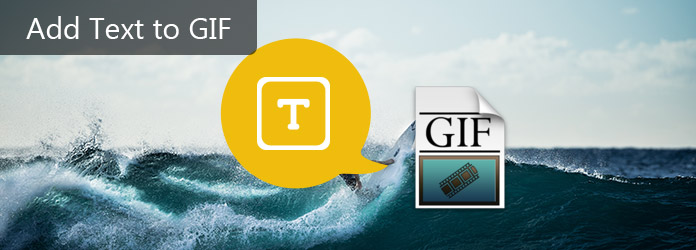
Legg til tekst i GIF
Når du trenger å legge til litt interessant tekst til GIF-filer, Aiseesoft Video til GIF Converter er en av de mest populære og allsidige programvarene blant en rekke applikasjoner designet som GIF-produsent. Du kan alltid glede deg over funksjonene i det flotte programmet gratis. Dessuten er programmet i stand til å eksportere GIF-filer i høy kvalitet på Mac / PC.
1. En av de dominerende egenskapene er at brukerne kan ha enkel tilgang til å legge teksten sin til Gif, og de har lov til å lage sine GIF-filer når som helst uten begrensninger på Internett.
2. Konverter video til GIF i høy hastighet, programmet lykkes med å legge til tekst i GIF trygt og sikkert. Bortsett fra å legge til ønsket tekst i filene til GIF, eier den muligheten til å tilpasse dine personlige innstillinger og justere effekten av GIF-ene bare for å lage utdataene GIF mer spennende og tiltalende.
3. Dessuten er dette verktøyet kompatibelt med et mangfold av formater av videoene, og lar deg lage videoene dine til GIF-animasjon og plassere teksten i GIF-bildene for bedre å registrere de dyrebare øyeblikkene i livet ditt.
4. Bare med noen få klikk kan du ha en mattid ved å laste opp GIF-en vedlagt teksten til Instagramen din for å dele din lykke og temperament så vel som følelser.
5. Nettvideoer laget til et kort GIF-bilde med en fantastisk tekst vil være mer attraktive. Dessuten er programmet kjent for sitt konsise og brukervennlige grensesnitt. Så du vil ikke støte på noe hinder når du bruker.
Som artikkelen nevnt over, har Aiseesoft Video to Converter et vennlig design, som de nye brukerne kan legge til tekst til GIF veldig enkelt med. I tillegg til funksjonene, kan du også få tilgang til andre funksjoner i den utmerkede gratis. Nedenfor er noen spesifikke trinn for din referanse for å legge til tekst til GIF-filer hvis du ønsker å få ytterligere informasjon.
Trinn 1 Last ned den nyeste versjonen av Aiseesoft Video til GIF Converter på det offisielle nettstedet til din Mac eller PC. Installer programmet og velg språket til programmet. Start applikasjonen, så ser du det lakoniske hovedansiktet.

Trinn 2 Dra GIF-filene dine i grensesnittet, eller trykk på "Legg til fil" for å velge "Legg til fil (er)" eller "Legg til mappe" og se gjennom mappene dine for å importere GIF-ene. Hvis du har noen MP4-videofiler tatt av iPhone eller andre enheter i stedet, kan du også konvertere video til GIF først.

Trinn 3 Klikk på "Rediger" -knappen, som lar deg få en umiddelbar forhåndsvisning av GIF-filene. Trykk på "Vannmerke" og marker "Aktiver vannmerke". Du kan trykke på noen ikoner til høyre for å endre skriftfarger, skriftstil og størrelse. Dessuten kan du også merke Strikeout og Underline og ha en forhåndsvisning når du legger til tekst til GIF. Velg "OK" for å fullføre innstillingene. Du kan finne vannmerkeområdet ved å legge inn spesifikke data basert på dine behov.

Trinn 4 Etter å ha lagt tekst til GIF-en din, kan du også ha kapasitet til å justere effekten og beskjære GIF-filene sammen med roterende. Alle disse hviler på dine preferanser. Nå kan du velge de forskjellige parametrene for å få et fornøyd resultat. Klikk "Bruk" og "Gjenopprett alle" for å avslutte prosessen.
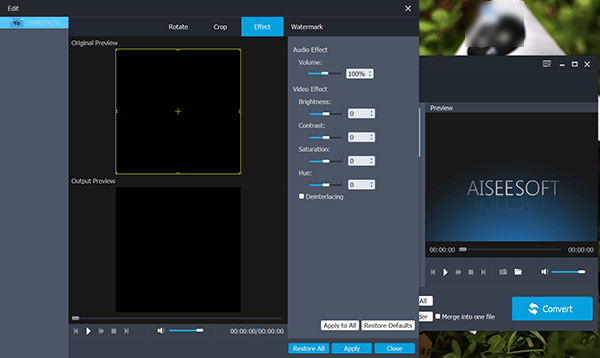
Trinn 5 Velg destinasjonen for utgående GIF-fil ved å tappe Bla gjennom for å skanne mappene dine på datamaskinen. Du kan også dra GIF-filer så mange som mulig inn i applikasjonen, og den kan slå sammen disse GIF-filene til en bare med et klikk.

Trinn 6 Start konvertering ved å trykke "Konverter". Det vil ta deg noen minutter, så bare vær tålmodig. Etter det kan du få GIF med tekst på andre sosiale medier nettsteder eller dele dem til venner. Bare nyt moroa når du legger til tekst til GIF.

Som du kan se ovenfor, må du ha en god kommando for hvordan du laster opp GIF-filene dine til Instagramen din. Fordi Instagram er et mye brukt applikasjon på sosiale medier som folk foretrekker å dele sine umiddelbare og indre tanker og ideer, er noen absorberende GIF-bilder eller korte videoer uunnværlige, noe som gjør teksten mer levende og bedre uttrykker brukernes følelser. Så det er et godt valg for deg å velge en av de mest passende metodene. Håper inderlig at du kan laste opp GIF-filer til Instagram med enkelt og effektivt!